インスタグラムでスクロールしている時や、あるいは友人にメッセージを送ろうとしている時、突然iPhone 11がフリーズして反応しなくなることはありませんか?極力避けたい問題ですよね?スマートフォンのフリーズした画面を見続けなければならない事ほど迷惑なことはありません。
幸いなことに、強制再起動をすることにより、iPhone 11のその問題を簡単に解決することができます。 実は強制再起動のの方法は実に簡単なのです。これからその手順を説明します。同様に、iPhoneの問題が解決しない場合に試すことができる他のテクニックも説明します。
さっそくやってみましょう

iPhone 11
強制再起動とは?
強制再起動とは、iPhoneを強制的に再起動させる方法と言えます。ハードウェアボタン、ボリューム高/低、電源ボタンを使ってiPhoneを再起動することを意味します。
強制再起動とは、iPhone上のすべてのアクティビティをシャットダウンし、うまくいかなかったアップデート、反応しないアプリ、またはiOSのバグなどの問題を解決します。通常、画面のフリーズ、電話のパフォーマンスの低下、反応しないiPhoneなどの問題に対する最も基本的な解決策です。例えば、iPhoneが起動しない、またはシステムのバグで正常に機能しない場合、強制再起動が最初に試すべき方法であることがよくあります。
従来強制再起動は、iPhoneのバッテリーを取り外して、再度挿入することで行われていました。しかし、それはバッテリーが取り外し可能な旧モデルのみで、現在発売されているiPhone 11シリーズはバッテリーが内蔵されているため、強制再起動の手順が異なります。
iPhone 11について知っておくべきこと
iPhone 11は、Appleが発売したiPhoneシリーズの最新モデルの1つです。優れたCPU性能と素晴らしいバッテリー持続時間を誇りますが、特定のRAM管理問題、Bluetooth問題、Wi-Fi問題、サウンド問題、バッテリーの消耗があります。それは時々マルウェアやフリーズ画面のようなマイナーな問題になることがあります。 このような場合、強制再起動を試してください。
iPhone 11の強制再起動のやり方
以下の手順でiPhone 11を強制再起動することができます。
- ボリュームアップボタンを下にクリックし、素早く離す。
- ボリュームダウンボタンを下にクリックし、素早く離す。
- Appleのロゴが表示されるまで、横の電源ボタンをクリックダウンして押し続けます。
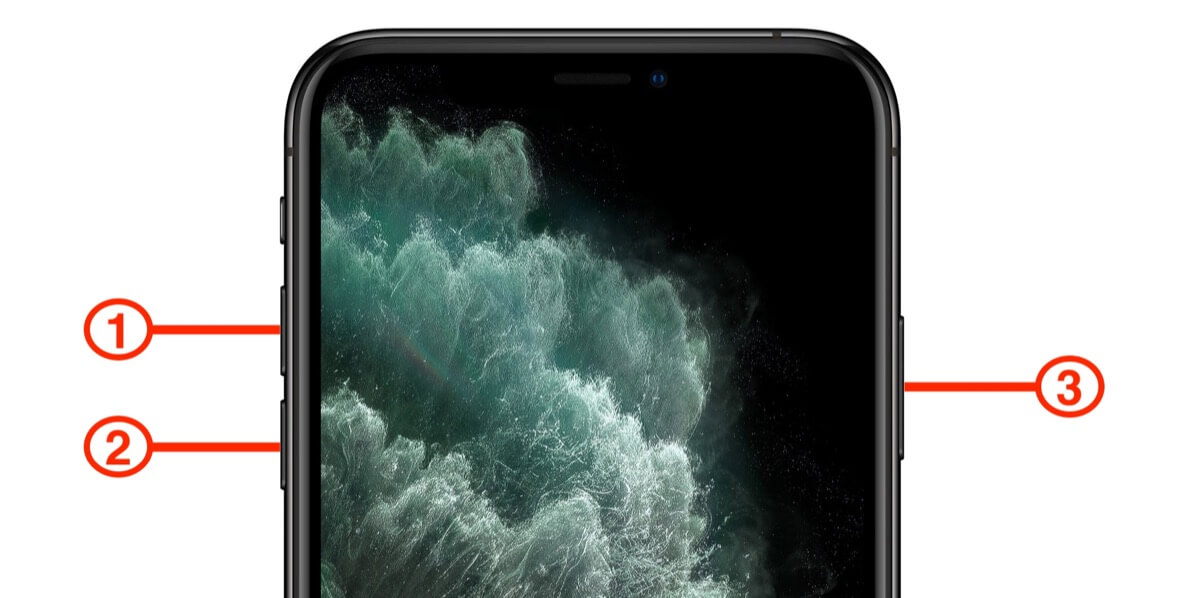
Hard reset iPhone 11
Appleのロゴが表示されたら、ボタンを離し、iPhoneを再起動させてください。他のiPhoneモデルをお持ちで、強制再起動の方法をお探しの場合は、こちらをご覧ください。
iPhoneが強制再起動で直らない場合は?
iPhone 11の強制再起動を試して、まだうまくいきませんか?悩む必要はありません。単純な強制再起動では解決できない、深刻なソフトウェアの問題が原因であることもあります。ここでは、その他の高度なテクニックをご紹介しますので、試してみてください。
モビトリックス修正プログラムでiPhone 11を修正する
iOS関連の問題を修正するための最高のオンラインソフトウェアツールの1つは、Mobitrix Perfixです。ユーザーフレンドリーなインターフェースで構築されたMobitrix Perfixは、iPhoneエラーやアップデート問題、フリーズした画面、反応しないシステム、その他ほぼすべてのiPhone 11の問題に対するワンストップ解決法となります。
すべてのiOSバージョンに対応し、自宅を離れる必要も、修理に多額の出費をする必要もありません。データの保護とセキュリティが保証され、99%の成功率が保証されているモビトリックス修正プログラムは、試す価値のあるツールと言えます。

Mobitrix Perfix iOS software repair
しかも、たった3ステップ、30分でiPhone 11を修理することができます。
- パソコンにMobitrix Perfixをダウンロードし、インストールしてください。
- AppleのUSBコードを使用して、iPhoneをPCに接続し、検出されたことを確認します。その後、「開始」をクリックします。
- 必要なファームウェアをダウンロードします。
- 標準的な修理(Standard Repair)のオプションを選択します。
- 完了したら、Perfixがあなたの携帯電話をすぐに修理します。

Mobitrix Perfix Standard Repair
iCloud経由の工場出荷状態リセット
iPhone 11の問題を解決するもう一つの方法は、携帯電話を工場出荷時の状態に戻すことです。iPhone 11が全く反応せず、設定アプリを使用したり電源を入れたりできない場合は、iCloud経由でiPhoneをリセットを試みることができます 。
そのため、失いたくないデータはiCloudにバックアップしておくと安心です。そうすれば、工場出荷時リセットをした後でも、会話、アプリ、ファイルなどをすべて残すことができます。携帯電話をWi-Fiに接続したら、iCloudにデータをバックアップするのは3つの簡単なステップでできます。
「設定」→「iCloud」→「iCloudバックアップ」の順にタップし、最後に「今すぐバックアップ」をクリックすると、すべてのデータが自動的にiCloudに保存されます。これが完了したら、iPhone 11を工場出荷時の状態に戻すことができます。以下はその方法です。
- ウェブブラウザで、icloud.com/#find にアクセスします。
- 「iPhoneを探す」オプションをクリックします。
- Apple IDを入力します。
- デバイスの一覧からiPhoneを選択し、「iPhoneを消去」を選択します。
iTunes経由でiOSを再インストールする
iPhone 11がトラブルを起こし(例えば、常にフリーズしたり、反応しなくなったりする場合)、強制再起動で解決できない場合は、iTunesを通じてそのiOSを再インストールすることを検討することができます。
この方法では、コンピュータに最新バージョンの iTunes を用意し、iOS のインストールが完了するまで携帯電話を接続したままにしておく必要があります。以下の手順に従って、iTunes を使って iOS を再インストールしてください。
- AppleのUSBコードを使って、iPhoneとPCを接続します。
- PCでiTunesを起動します。macOSのCatalinaをお持ちの場合、Finderを起動し、同じ手順で操作してください。
- iPhone 11をリカバリーモードにします。
- 次にパソコン上のiTunesでiPhone 11を選択します。
- 更新と復元のどちらかを選択するポップアップが表示されます。
- 更新を選択します。うまくいかない場合は、一歩下がって「復元」を選択します。
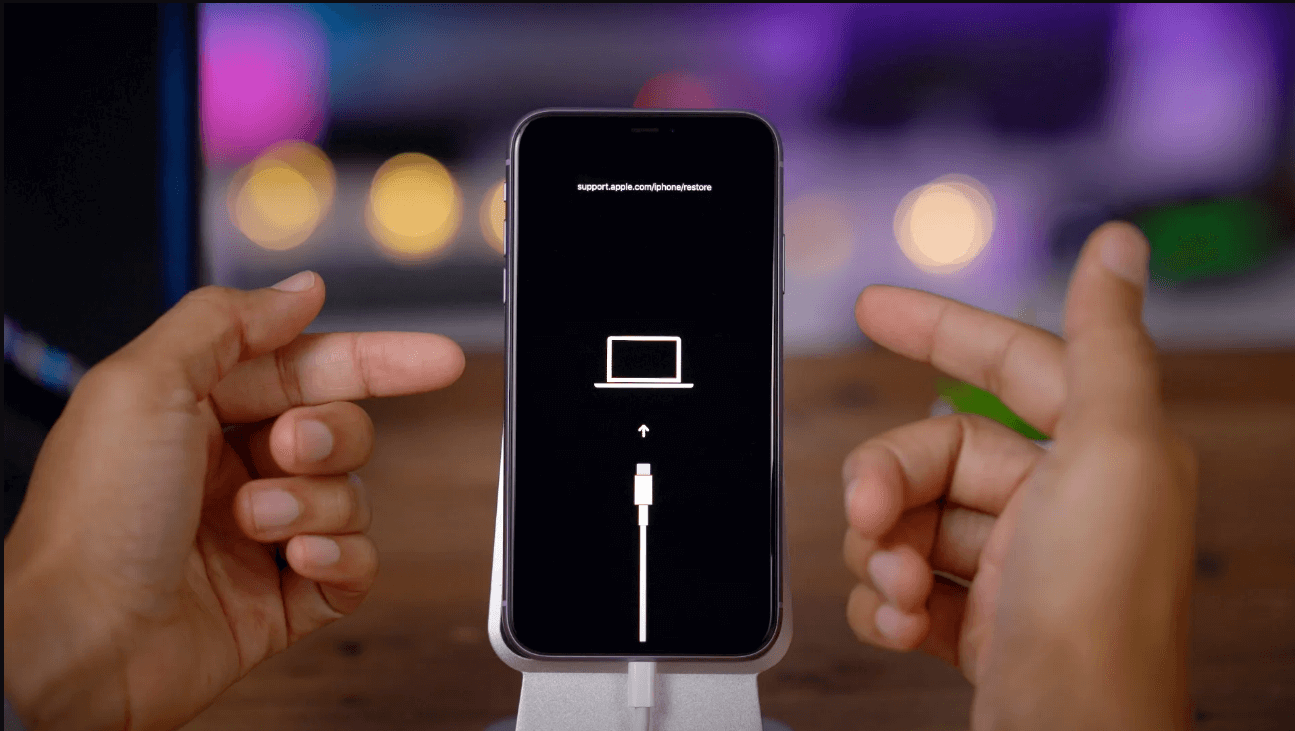
iPhone 11 recovery mode screen
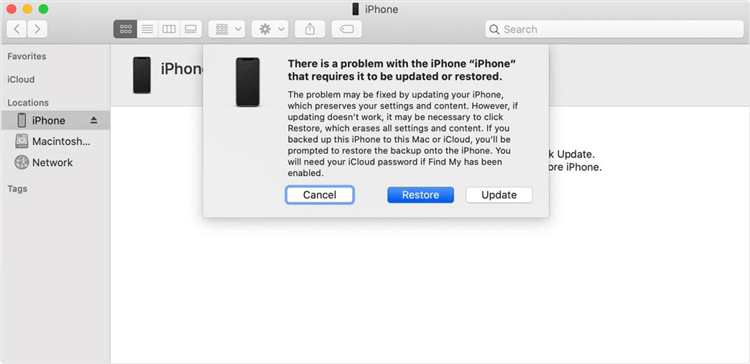
Update or restore your iPhone 11 in recovery mode
アップデートでデータを保持し、リストアでデータを消去することができます。
アップデートが完了するまで、iPhoneが接続されていることを確認してください。
DFUモードによる復元
最後に、デバイスファームウェアアップデート(DFU)モードがあります。このオプションは、リカバリーモードでiOSを再インストールしてもうまくいかない場合にのみお勧めします。これは、しつこいiOSの問題、深刻なマルウェア、間違った脱獄、またはアップデートエラーの解決に役立ちます。
工場出荷時リセットと同様に、DFU復元はすべてのデータを消去してしまうので、何かする前に確実にバックアップをとっておきたいものです。以下は、iPhoneをDFUモードにする手順です。
- USBコードを使って、iPhoneとパソコンを接続します。
- パソコンで、iOS に応じて iTunes または Finder を起動します。
- iPhone を DFU モードにします。このとき、まず強制再起動する必要がありますが、画面が真っ暗になるまで電源ボタンを押し続けてください。
- この時、同時に音量低ボタンを5秒程度長押しします。
- iTunesがDFUモードであることを確認するまで、電源ボタンを離し、音量低ボタンを押したままにしてください。
- iTunesの指示に従い、「iPhoneを復元」をクリックします。
- 完了するまで接続したままにしておくと、自動的に再起動します。
iPhone 11の電源が入ったら、バックアップを復元するだけで、何事もなかったかのようにiPhoneを使い続けることができます。
代わりにあなたのiPhoneが複数回クラッシュしたり、アプリを強制終了するたびに我慢する, それはあなたができるだけ早くそれを強制再起動するのが最善です. 上記の情報は、それを行うためのすべての手順が含まれています. Mobitrix Perfixのようないくつかの高度な代替手段も含まれています, あなたは、より強力で簡単な方法が必要です.
強制再起動と再起動、工場出荷状態リセットの比較
iPhoneユーザーであれば、Appleが使用する3つの「リセット」用語に戸惑うかもしれません。この3つの用語はそれぞれ異なり、以下のような意味があります。
強制再起動は、デバイスが応答しなくなったときに強制的にシャットダウンして、デバイスを再起動して最初からやり直すことです。再起動がうまくいかないときに行うことができます。
しかし、再起動は、強制的に行うものではありません。単にスマートフォンをシャットダウンして、電源を入れ直す作業です。これは、iPhoneの小さな問題を修正するために行われ、データの損失にはつながりません。
工場出荷状態リセットとは、その名の通り、iPhoneをメーカー出荷時の初期設定に戻すことです。自分で追加したデータや設定もすべて消去されます。iPhone 11の動作がおかしくなり、ハードリセットではどうにもならない場合、工場出荷時リセットは良い解決策になります。ただし、この方法を試す前に、すべてのデータをバックアップしてください。

